随着移动互联网的发展,手机已经成为人们生活中不可或缺的工具之一,在手机上编辑PDF文件内容也变得越来越常见。通过一些专业的PDF编辑软件,用户可以在手机上轻松编辑和管理PDF文件,实现文字、图片、表格等内容的修改和调整。在这个数字化时代,手机PDF文件编辑方法的便捷性和高效性,为人们的工作和生活带来了极大的便利。
手机PDF文件编辑方法
方法如下:
1.首先,我们可以利用如图所示的Office办公软件实现PDF文档的编辑操作。如图所示,切换到”应用“选项卡,点击”文档处理“项。
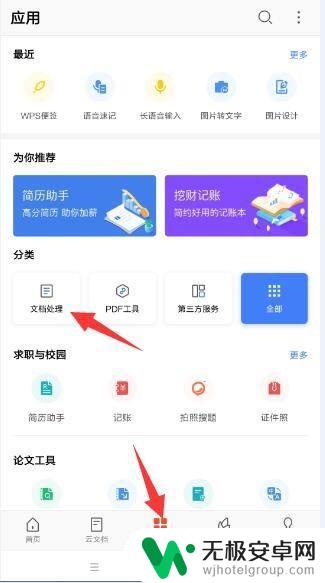
2.从打开的”文档处理“界面中,切换到”PDF工具“选项卡,点击”PDF编辑“项。
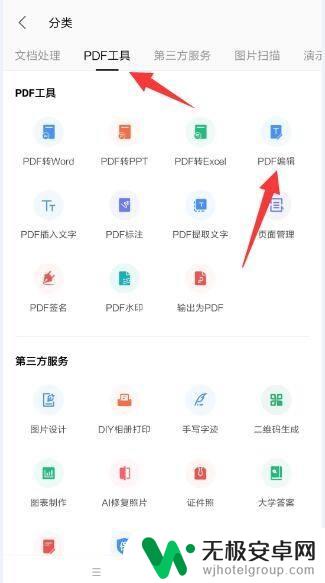
3.接下来就可以直接选择手机中的PDF文档打开并进行处理操作了。
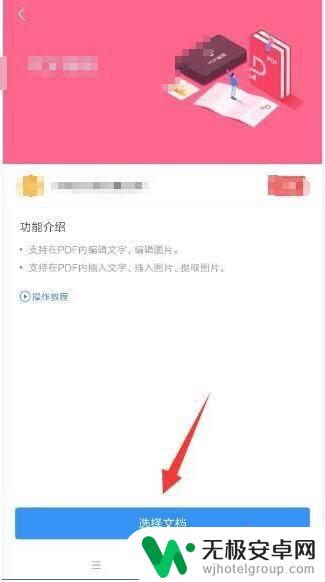
4.打开相应的PDf文档后,就可以点击”编辑内容“按钮对文档内容进行编辑。 时还可以插入内容。
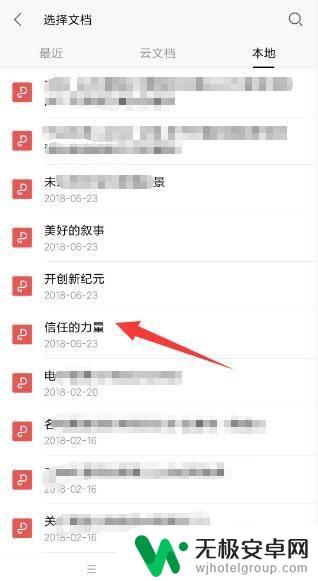
5.同时,我们也可以对其中的图片进行编辑,如图,点击中”编辑图片“项来实现。
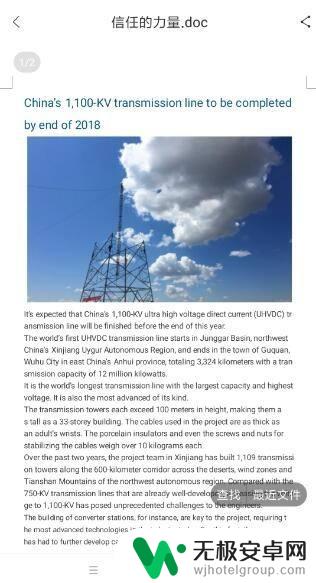
6.同时,我们还可以借助如图所示的PDF转换工具。将PDF文件转换成对应的Word文档以便进行编辑操作。
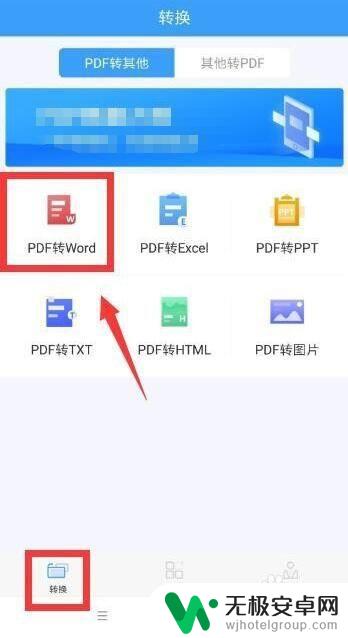
7.如图所示,从文件界面中选择相应的文件。
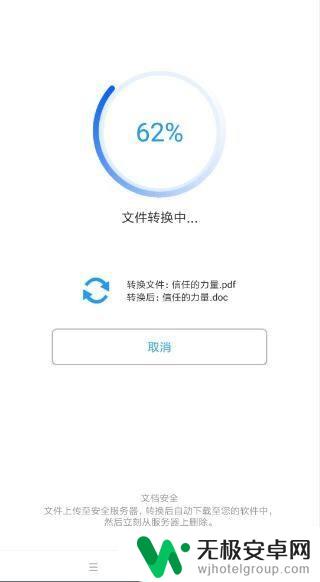
8.接下来耐心等待整个转换操作的完成。
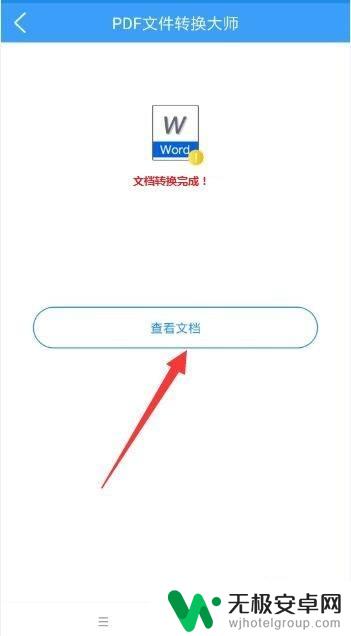
9.当整个转换操作完成后,我们就可以借助其它软件对转换后的Word文档进行更近一步的编辑操作了。
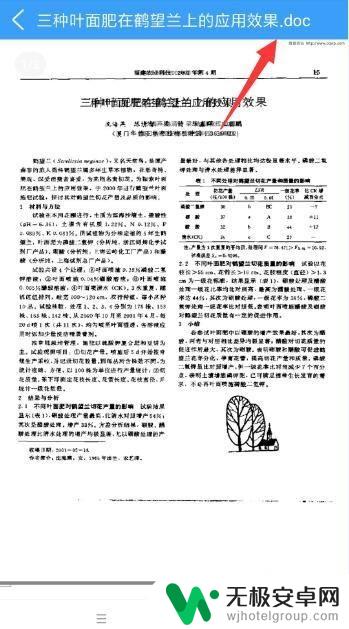
以上就是在手机上编辑PDF文件内容的全部步骤,如果您有相同问题,可以参考本文所介绍的方法来进行修复,希望这对您有所帮助。











